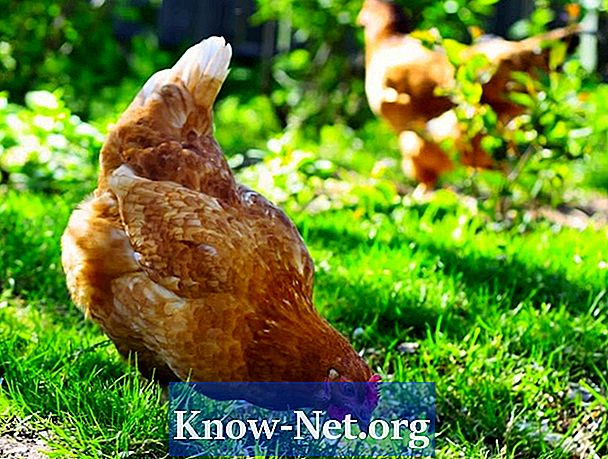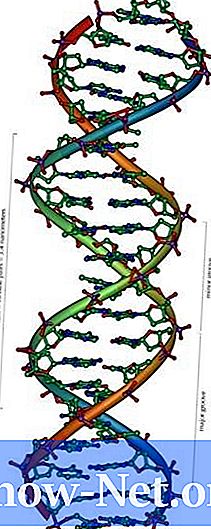Contente
O G-Code é uma linguagem de programação de CAD usada para controlar vários tipos de máquinas automatizadas. Ela permite ao usuário dizer para o computador que controla as máquinas, quais movimentos e ações deve-se realizar para chegar no resultado desejado. Por exemplo, pode-se dar uma forma específica a uma placa de circuito impresso. Se em algum momento você quiser que uma imagem no formato JPG seja convertida para G-Code, felizmente, há um extensão simples de ser utilizada para o Inkscape (freeware gratuito), o qual permite que qualquer pessoa crie G-Code a partir de JPGs.
Instruções

-
Carregue a imagem JPG que deseja usar no seu computador.
-
Inicie o Inkscape. Clique em "File" (arquivo) no menu superior e clique em "Import" (importar). Escolha o arquivo JPG que você carregou e abra-o.
-
Clique em "Path" (caminho) e clique em "Trace Bitmap" (traçar bitmap). Na caixa de diálogo, escolha as configurações desejadas, como "Color" (Cor) ou "Greyscale" (escala de cinza) e clique em "OK". Isso criará uma versão vetorizada da imagem. Clique no "X" para fechar a caixa.
-
Clique em "Extensions" (extensões) no menu e clique em "Gcodetools" (ferramentas g-code). Nas opções, clique em "Orient Parts" (orientar partes). Na caixa de diálogo, vá até configurações padrão e clique em "Apply" (aplicar). Clique em "OK" e "Close" (fechar).
-
Clique em "Extensions" (extensões) no menu e em "Tools Library" (biblioteca de ferramentas). Na caixa de diálogo clique em "Default" (padrão) e em "Apply". Feche a caixa.
-
Use o mouse para mover o cartão verde retangular de informações que aparece sob a área de trabalho. Selecione a ferramenta "Text" (texto) e clique dentro da caixa para ajustar as definições de saída, como "Diameter" (diâmetro) e "Feed" (transmissão).
-
Clique em “Extensions” e em "Paths to Gcode" (caminho para G-Code). Na caixa de diálogo, clique em "Preferences" (preferências) e escolha o local onde o G-Code deve ser salvo. Clique em "Apply".
-
Clique na guia "Paths to Gcode". Clique em "Apply". Clique em "OK" e em "Close". O G-code da imagem foi salvo e está pronto para ser usado.
O que você precisa
- A versão atual do Inkscapr com extensão G-Code